So arbeiten Sie mit Windows Easy Transfer-Berichten
OK, Sie haben also unsere Tutorials gelesen und Windows Easy Transfer ausgeführt , um Ihre Daten auf Ihren neuen Computer und/oder Ihr neues Betriebssystem zu übertragen. Ich bin sicher, Sie fragen sich, was Sie als nächstes tun sollen. Windows Easy Transfer hat einen umfassenden Bericht erstellt, der Ihnen bei der Entscheidung helfen wird. Da ich gerade vor ein paar Tagen Windows 7 auf meinem Hauptcomputer installiert habe (ich war ein langjähriger, eingefleischter Windows XP - Verweigerer, ob Sie es glauben oder nicht), werde ich zeigen, wie die Windows Easy Transfer-Berichte(Windows Easy Transfer Reports) auf meinem Computer aussehen und wie sie funktionieren kann helfen. Sie werden sehen, dass ich mir viel Zeit hätte sparen können, wenn ich unsere Tutorials gelesen hätte, bevor ich angefangen habe (aber sie wurden noch nicht veröffentlicht, bevor ich angefangen habe, das kann ich als Ausrede benutzen!).
Einstieg
Möglicherweise finden Sie die Windows Easy Transfer-Berichte(Windows Easy Transfer Reports) bereits in Ihrem Startmenü(Start Menu) aufgelistet .

Wenn es nicht da ist, beginnen Sie einfach mit der Eingabe des Wortes „einfach“("easy") und es wird sofort angezeigt.

Klicken Sie hier, um die Windows Easy Transfer-Berichte(Windows Easy Transfer Reports) zu öffnen . Alle Berichte sind auf zwei Registerkarten aufgeteilt: Übertragungsbericht(Transfer report) und Programmbericht(Program report) . Außerdem hängt die Anzahl der im Übertragungsbericht angezeigten Berichte davon ab, wie viele Daten Sie übertragen haben.(Transfer report)
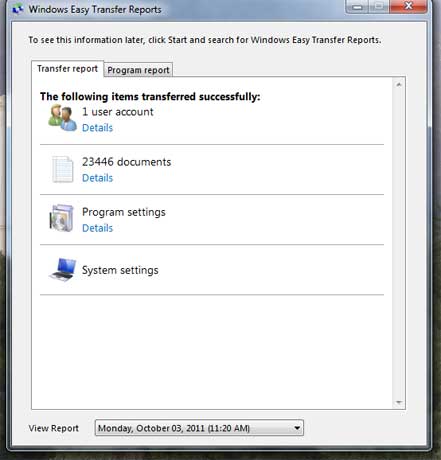
Alternativ finden Sie es unter Start Menu -> All Programs -> Accessories -> System Tools .
Werfen wir einen Blick auf den Bericht "Programmeinstellungen"("Program settings") , den Sie auf der Registerkarte "Übertragungsbericht" finden. ("Transfer report")Denken Sie daran(Remember) , dass Windows Easy Transfer die Programme selbst nicht kopiert, aber sein Bestes tut, um die Einstellungen zu übertragen, damit Sie bei der Neuinstallation Ihrer Software sofort einsatzbereit sind.
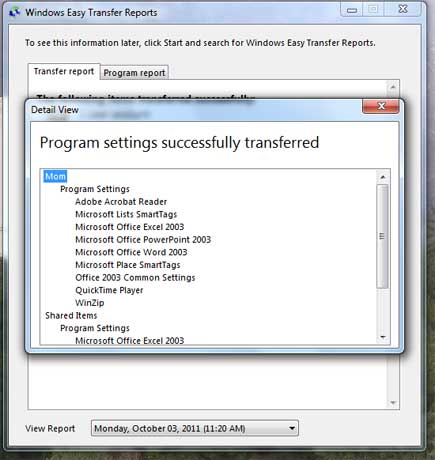
Wie Sie sehen können, hat Windows Easy Transfer die Einstellungen für einige meiner Adobe- und Microsoft -Programme kopiert (ja, ich bin auch ein eingefleischter Microsoft Office 2003 - Verweigerer). Aber wie die meisten Leute hatte ich viel mehr als nur diese Programme installiert, und hier fängt es an, interessant zu werden.
Microsoft hat viele Änderungen an Windows 7 vorgenommen , und zu diesen Änderungen gehörte das Entfernen von Dingen wie Windows Movie Maker und Windows Outlook Express . Beide sind jetzt in Windows Live Essentials enthalten ( Outlook Express wurde durch Windows Live Mail ersetzt ), das als separater Download von der Microsoft -Website verfügbar ist. Wenn Sie diese Programme installiert hatten, werden Sie in den Windows Easy Transfer-Berichten(Windows Easy Transfer Reports) darüber informiert, dass sie nicht in Windows 7 enthalten sind, ganz oben im Programmbericht(Program report) .
Wenn online weitere Informationen verfügbar sind, befindet sich neben dem Softwarenamen ein nach unten weisender Pfeil und unter dem Namen ein Link, der Sie zu den verfügbaren Informationen führt. Das zeige ich dir später noch genauer.

Und jetzt kommt der lustige Teil
Der nächste Abschnitt über Windows Easy Transfer-Berichte(Windows Easy Transfer Reports) zeigt Ihnen die gesamte Software, die Sie auf dem alten Computer hatten, und alle Programme, die nicht im Abschnitt „Einstellungen wurden übertragen“("settings were transferred") erwähnt wurden , müssen neu installiert und konfiguriert werden. Wenn Sie den Computer schon längere Zeit verwenden, kann diese Liste sehr lang werden. Und leider konnte ich keine einfache Möglichkeit finden, die Liste als Referenz auszudrucken.
Anstatt also nach jeder Neuinstallation und jedem Neustart des Systems immer wieder zu den Windows Easy Transfer-Berichten(Windows Easy Transfer Reports) zurückzukehren, habe ich dafür gesorgt, dass mein Standarddruckertreiber installiert war, dann eine Reihe von Bildschirmaufnahmen gemacht und diese zum Ausdrucken in Paint importiert . Ich bin sicher, dass es einen viel effizienteren Weg geben muss, und wenn Sie wissen, wie es besser geht, würde ich es begrüßen, wenn Sie einen Kommentar hinterlassen würden, der erklärt, wie es geht. UPDATE: Später haben wir eine einfache und effiziente Möglichkeit gefunden, die Berichte zu drucken. Sie finden es hier beschrieben: So drucken Sie einen Windows Easy Transfer-Bericht(Windows Easy Transfer Report) .
Wenn Sie durch die Liste blättern, sehen Sie, dass Windows Easy Transfer Reports die Programme alphabetisch nach den Namen der Personen oder Unternehmen auflistet, die die Software erstellt haben. In den meisten Fällen ist dies einfach (wie Sie im obigen Beispiel sehen können, wo Adobe Systems Incorporated aufgeführt ist), aber in anderen Fällen hat der Name des Programmierers oder der Firma keinen Bezug zur Software. Sie müssen sich jeden einzeln ansehen, um zu sehen, worüber der Bericht spricht. Hier sind meine E-Book-Reader-Software ( Calibre ) und mein Textverarbeitungsprogramm ( Scrivener ) nach den Namen der Personen oder Firmen aufgelistet, die sie veröffentlicht haben.
Wenn Windows ein Programm neu installiert hat oder Sie es neu installiert haben, bevor Sie sich den Bericht ansehen, erscheint rechts neben dem Programmnamen ein grünes Kontrollkästchen und der Hinweis „Bereits installiert“.
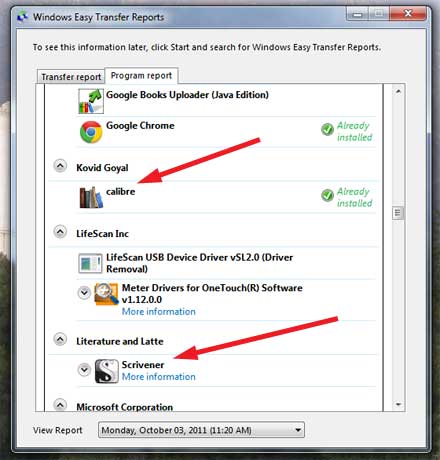
Nicht nur Software, sondern auch Hardware
Als nächstes kommt eine Auflistung der Software, die zusammen mit verschiedenen Arten von Hardware installiert wurde. Wie Sie sehen können, habe ich eine Auflistung der Software, die mit meinem Samsung -Telefon und dem Sony Touch E-Book-Reader geliefert wurde.

Und dann der Rest
Am Ende der Windows Easy Transfer-Berichte(Windows Easy Transfer Reports) befindet sich eine Liste von Programmen, die Windows Easy Transfer nicht ohne Weiteres identifizieren konnte. Dies können ältere Programme sein, die ihre Metadaten nicht so speichern, wie es von Windows Easy Transfer erwartet wird, oder sie haben möglicherweise überhaupt keine richtigen Kennungen angehängt. Da ich seit langem dieselbe Software verwende, war meine Liste der "Was zum Teufel ist das?"-Programme ziemlich umfangreich.
Hier habe ich auf den Abwärtspfeil neben einem der Programme geklickt, um Ihnen die Links anzuzeigen, die angezeigt werden, wenn Sie dies tun.
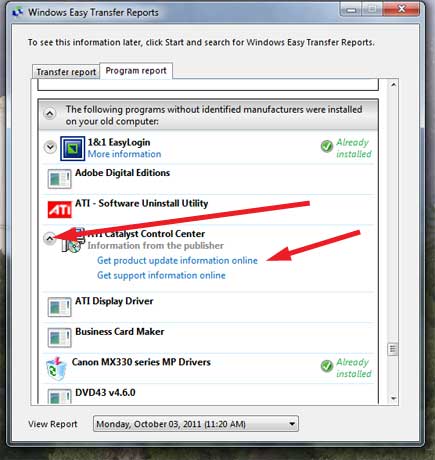
Nehmen Sie diese Liste und verwenden Sie sie
Sobald Sie Ihre Liste der Software haben, die neu installiert werden muss, gibt es wirklich keine schnelle und einfache Möglichkeit, dies zu tun, mit einer Ausnahme. Es gibt ein großartiges webbasiertes Installationsprogramm namens Ninite , das eine lange Liste von Apps für Sie auf einmal neu installiert (oder installiert). Eines der besten Dinge bei der Verwendung von Ninite ist, dass es automatisch "Nein" zu Apps sagt, die zusätzliche Symbolleisten und Junk hinzufügen möchten, und nur die gewünschten Programme installiert.
Für den Rest Ihrer Software gibt es jedoch keinen Ersatz dafür, Ihre Installationsdisketten herauszuholen und sie eine nach der anderen durchzugehen. In den meisten Fällen müssen Updates installiert werden, und Sie müssen möglicherweise jede Anwendung nach der Installation ausführen, um sie wieder mit ihren Daten auf Ihrer Festplatte zu verbinden. Manche ältere Software läuft nach der Neuinstallation möglicherweise nicht richtig. Ich bin auf dieses Problem mit Eudora , meiner E-Mail-Anwendung, gestoßen – noch eines dieser „eingefleischten, langjährigen Benutzer“-Programme, die ich nicht aufgeben möchte. Das war jedoch eine seltene Ausnahme. Die meisten meiner Programme ließen sich schnell neu installieren und problemlos wieder mit ihren Daten verbinden.
Und jetzt mache ich mich auf den Weg
Windows Easy Transfer machte es einfach (wenn auch nicht sehr schnell), die wichtigen Daten und Einstellungen auf meinem Computer zu sichern und sie nach der Installation von Windows 7 zurückzugeben . Windows Easy Transfer Reports gab mir eine umfassende Liste dessen, was ich hatte. Wenn ich unsere vorherigen Tutorials gelesen hätte, hätte ich gewusst, dass ich viele Dinge hätte deinstallieren oder Windows Easy Transfer sagen können, sie nicht in das Backup aufzunehmen, und mir viele Stunden des Wartens auf den Abschluss des Backups erspart hätte.
Haben(Have) Sie gute oder schlechte Erfahrungen mit Windows Easy Transfer Reports gemacht(Windows Easy Transfer Reports) ? Können Sie mir sagen, wie ich die Dinge besser angehen könnte als das, was ich getan habe? Bitte(Please) hinterlassen Sie einen Kommentar!
Related posts
Übertragen von Daten mit Windows Easy Transfer auf einen neuen Computer
Was ist Windows Easy Transfer und wie sichern Sie Ihre Daten für die Übertragung?
So drucken Sie einen Windows Easy Transfer-Bericht
So verwenden Sie das Windows USB/DVD-Download-Tool
So öffnen Sie die Eingabeaufforderung, wenn Windows nicht startet (3 Möglichkeiten)
So starten Sie Windows 11 im abgesicherten Modus (8 Möglichkeiten) -
Eine Übersicht über Systemwiederherstellungsoptionen für Windows 7
Windows-Sicherung – So stellen Sie Ihre Dateien und Ordner wieder her
So führen Sie eine Windows-Systemwiederherstellung vom Start aus durch, ohne den Desktop zu erreichen
So stellen Sie gelöschte Dateien mit Recuva wieder her (von SSD, HDD, USB-Stick usw.)
Arbeiten mit dem Dateiversionsverlauf in der Systemsteuerung: Was Sie tun können und was nicht!
So öffnen Sie die Datenträgerdefragmentierung in Windows (12 Möglichkeiten) -
9 Möglichkeiten, Windows 8 oder Windows 8.1 im abgesicherten Modus zu starten
So starten Sie Windows 10 im abgesicherten Modus (9 Möglichkeiten) -
So reparieren Sie Windows 7 mit der Starthilfe
So erstellen Sie einen Systemreparaturdatenträger in Windows 10 und Windows 11
So stellen Sie Windows 8 mit Zurücksetzen auf seinen anfänglichen sauberen Zustand wieder her
So verwenden Sie Check Disk (chkdsk) zum Testen und Beheben von Festplattenfehlern in Windows 10 -
So verwenden Sie eine Kennwortrücksetzdiskette, um Ihr Windows-Kennwort zu ändern
Windows 10 Update-Assistent: Führen Sie noch heute ein Upgrade auf das Mai 2021-Update durch!
